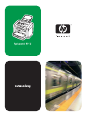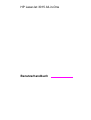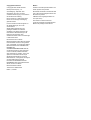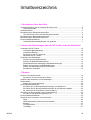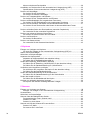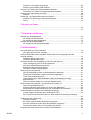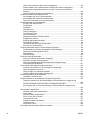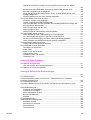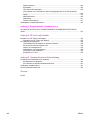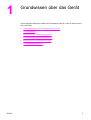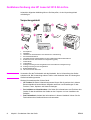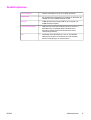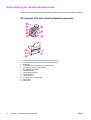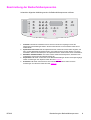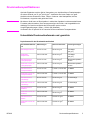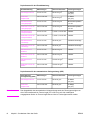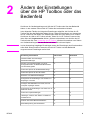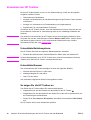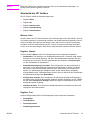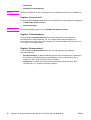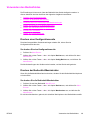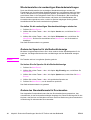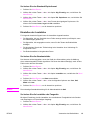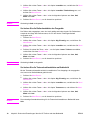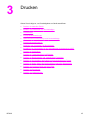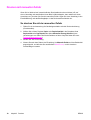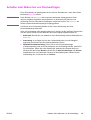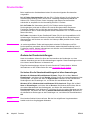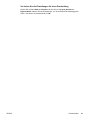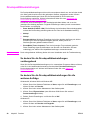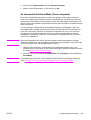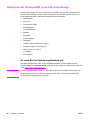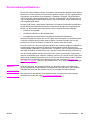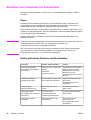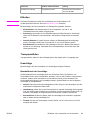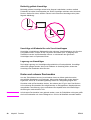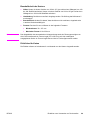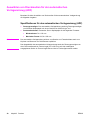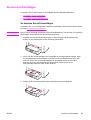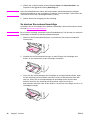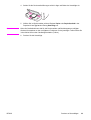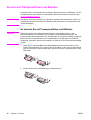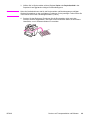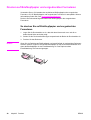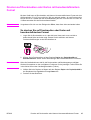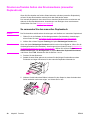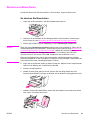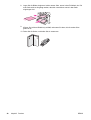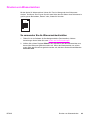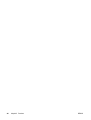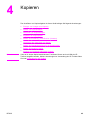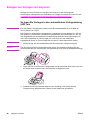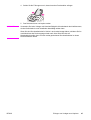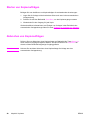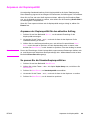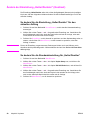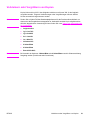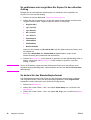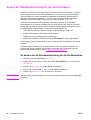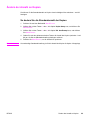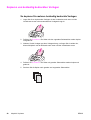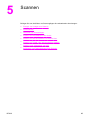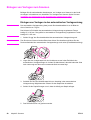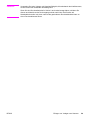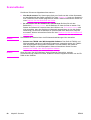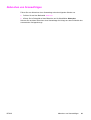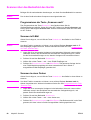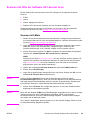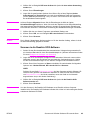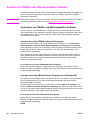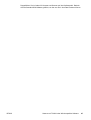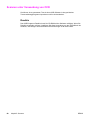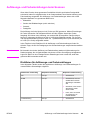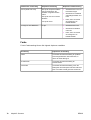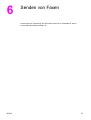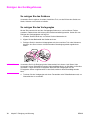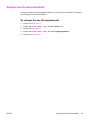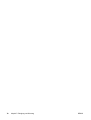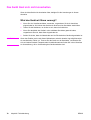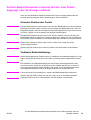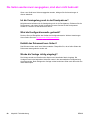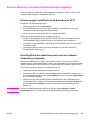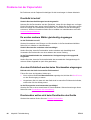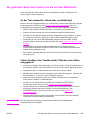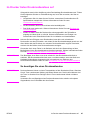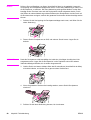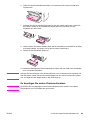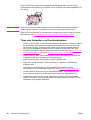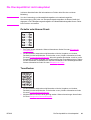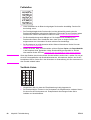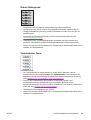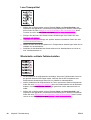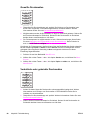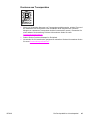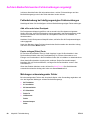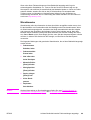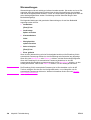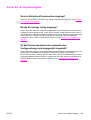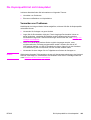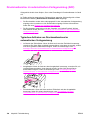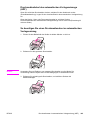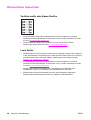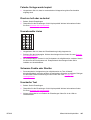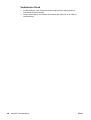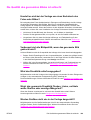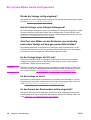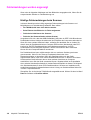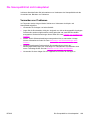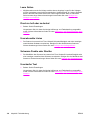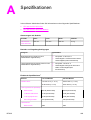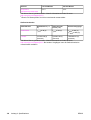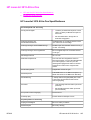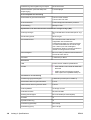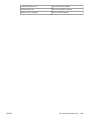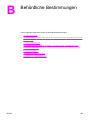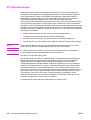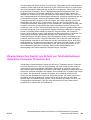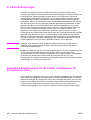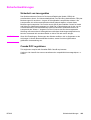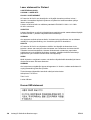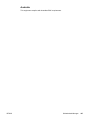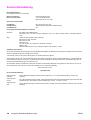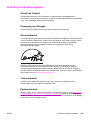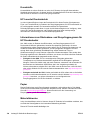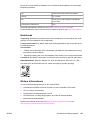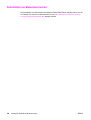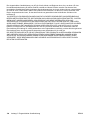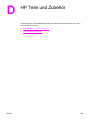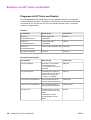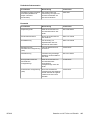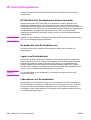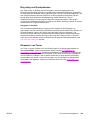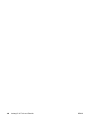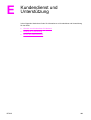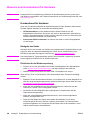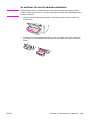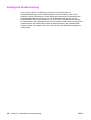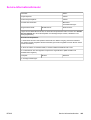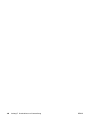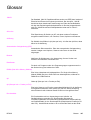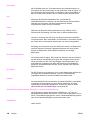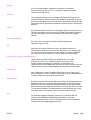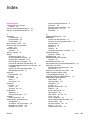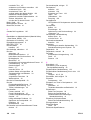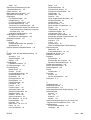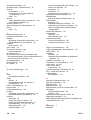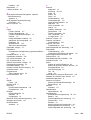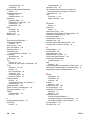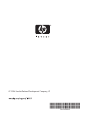HP LASERJET 3015 ALL-IN-ONE PRINTER Benutzerhandbuch
- Kategorie
- Multifunktionale
- Typ
- Benutzerhandbuch



HP LaserJet 3015 All-in-One
Benutzerhandbuch

Copyright-Informationen
© Copyright 2004 Hewlett-Packard
Development Company, L.P.
Vervielfältigung, Adaptation oder
Übersetzung sind ohne vorherige
schriftliche Genehmigung nur im Rahmen
des Urheberrechts zulässig.
Die Informationen in diesem Dokument
können ohne vorherige Ankündigung
geändert werden.
Für HP Produkte und Dienste gelten nur
die Gewährleistungen, die in den
ausdrücklichen
Gewährleistungserklärungen des
jeweiligen Produkts bzw. Dienstes
aufgeführt sind. Dieses Dokument gibt
keine weiteren Gewährleistungen. HP
haftet nicht für technische oder
redaktionelle Fehler oder für Auslassungen
in diesem Dokument.
Dem Benutzer des in diesem
Benutzerhandbuch beschriebenen Hewlett-
Packard-Geräts wird eine Lizenz gewährt
zum: a) Herstellen von Ausdrucken dieses
Benutzerhandbuchs für PERSÖNLICHE,
INTERNE oder
UNTERNEHMENSBEZOGENE Zwecke,
mit der Einschränkung, diese Ausdrucke
nicht zu verkaufen, wiederzuverkaufen
oder anderweitig zu verteilen, und b) zum
Speichern einer elektronischen Kopie
dieses Benutzerhandbuchs auf einem
Netzwerkserver, vorausgesetzt, der Zugriff
auf diese elektronische Kopie ist
beschränkt auf PERSÖNLICHE oder
INTERNE Benutzer des Hewlett-Packard-
Geräts, auf den sich dieses
Benutzerhandbuch bezieht.
Teilenummer: Q2669-90954
Edition 1, 10/2004
Marken
Adobe® und PostScript® sind Marken von
Adobe Systems Incorporated.
Microsoft®, Windows® und Windows NT®
sind in den USA eingetragene Marken der
Microsoft Corporation.
UNIX® ist eine eingetragene Marke von
The Open Group.
Alle anderen in diesem Dokument
genannten Produkte sind möglicherweise
Marken der jeweiligen Unternehmen.

Inhaltsverzeichnis
1 Grundwissen über das Gerät
Gerätebeschreibung des HP LaserJet 3015 All-in-One ...........................................................2
Verpackungsinhalt ..............................................................................................................2
Gerätefunktionen ......................................................................................................................3
Beschreibung der Hardwarekomponenten ...............................................................................4
HP LaserJet 3015 All-in-One Hardwarekomponenten ......................................................4
Beschreibung der Bedienfeldkomponenten .............................................................................5
Beschreibung der Softwarekomponenten ................................................................................6
Druckmedienspezifikationen .....................................................................................................7
Unterstützte Druckmedienformate und -gewichte .............................................................7
2 Ändern der Einstellungen über die HP Toolbox oder das Bedienfeld
Verwenden der HP Toolbox ...................................................................................................10
Unterstützte Betriebssysteme ..........................................................................................10
Unterstützte Browser ........................................................................................................10
So zeigen Sie die HP Toolbox an ....................................................................................10
Abschnitte der HP Toolbox ..............................................................................................11
Verwenden des Bedienfeldes .................................................................................................13
Drucken einer Konfigurationsseite ...................................................................................13
Drucken der Bedienfeld-Menüstruktur .............................................................................13
Wiederherstellen der werkseitigen Standardeinstellungen .............................................14
Ändern der Sprache für die Bedienfeldanzeige ...............................................................14
Ändern des Standardformats für Druckmedien ...............................................................14
Einstellen der Lautstärke ..................................................................................................15
3 Drucken
Drucken mit manueller Zufuhr ................................................................................................18
So drucken Sie mit der manuellen Zufuhr .......................................................................18
Anhalten oder Abbrechen von Druckaufträgen ......................................................................19
Druckertreiber .........................................................................................................................20
Ändern der Druckeinstellungen ........................................................................................20
Druckqualitätseinstellungen ....................................................................................................22
So ändern Sie die Druckqualitätseinstellungen vorübergehend .....................................22
So ändern Sie die Druckqualitätseinstellungen für alle weiteren Aufträge .....................22
So verwenden Sie EconoMode (Toner einsparen) .........................................................23
Optimieren der Druckqualität je nach Druckmedientyp .........................................................24
So rufen Sie die Optimierungsfunktion auf ......................................................................24
Druckmedienspezifikationen ...................................................................................................25
Richtlinien zum Verwenden von Druckmedien ......................................................................26
Paper ................................................................................................................................26
Häufig auftretende Probleme mit Druckmedien ..............................................................26
Etiketten ............................................................................................................................27
Transparentfolien .............................................................................................................27
Umschläge ........................................................................................................................27
DEWW
iii

Karton und schwere Druckmedien ...................................................................................28
Auswählen von Druckmedien für den automatischen Vorlageneinzug (ADF) ......................30
Spezifikationen für den automatischen Vorlageneinzug (ADF) .......................................30
Drucken auf Umschlägen .......................................................................................................31
So drucken Sie auf Umschlägen .....................................................................................31
So drucken Sie mehrere Umschläge ...............................................................................32
Drucken auf Transparentfolien und Etiketten .........................................................................34
So drucken Sie auf Transparentfolien und Etiketten .......................................................34
Drucken auf Briefkopfpapier und vorgedruckten Formularen ................................................36
So drucken Sie auf Briefkopfpapier und vorgedruckten Formularen ..............................36
Drucken auf Druckmedien oder Karton mit benutzerdefiniertem Format ..............................37
So drucken Sie auf Druckmedien oder Karton mit benutzerdefiniertem Format
...........................................................................................................................................37
Drucken auf beiden Seiten des Druckmediums (manueller Duplexdruck) ............................38
So verwenden Sie den manuellen Duplexdruck ..............................................................38
Drucken von mehreren Seiten auf einem Blatt ......................................................................40
So drucken Sie mehrere Seiten auf einem Blatt .............................................................40
Drucken von Broschüren ........................................................................................................41
So drucken Sie Broschüren .............................................................................................41
Drucken von Wasserzeichen ..................................................................................................43
So verwenden Sie die Wasserzeichenfunktion ...............................................................43
4 Kopieren
Einlegen von Vorlagen zum Kopieren ....................................................................................46
So legen Sie Vorlagen in den automatischen Vorlageneinzug (ADF) ein ......................46
Starten von Kopieraufträgen ...................................................................................................48
Abbrechen von Kopieraufträgen .............................................................................................48
Anpassen der Kopierqualität ..................................................................................................49
Anpassen der Kopierqualität für den aktuellen Auftrag ...................................................49
So passen Sie die Standardkopierqualität an ..................................................................49
Ändern der Einstellung „Heller/Dunkler“ (Kontrast) ................................................................50
So ändern Sie die Einstellung „Heller/Dunkler“ für den aktuellen Auftrag ......................50
So ändern Sie die Standardeinstellung für „Heller/Dunkler“ ............................................50
Verkleinern oder Vergrößern von Kopien ...............................................................................51
So verkleinern oder vergrößern Sie Kopien für den aktuellen Auftrag ...........................52
So ändern Sie das Standardkopierformat .......................................................................52
Ändern der Standardeinstellung für die Sortierfunktion .........................................................54
So ändern Sie die Standardeinstellung für die Sortierfunktion ........................................54
Ändern der Anzahl an Kopien .................................................................................................55
So ändern Sie die Standardanzahl der Kopien ...............................................................55
Kopieren von beidseitig bedruckten Vorlagen .......................................................................56
So kopieren Sie mehrere beidseitig bedruckte Vorlagen ................................................56
5 Scannen
Einlegen von Vorlagen zum Scannen ....................................................................................58
Einlegen von Vorlagen in den automatischen Vorlageneinzug .......................................58
Scanmethoden ........................................................................................................................60
Abbrechen von Scanaufträgen ...............................................................................................61
Scannen über das Bedienfeld des Geräts .............................................................................62
Programmieren der Taste „Scannen nach“ .....................................................................62
Scannen in E-Mail ............................................................................................................62
Scannen in einen Ordner .................................................................................................62
Scannen mit Hilfe der Software HP LaserJet Scan ...............................................................63
Scannen in E-Mails ..........................................................................................................63
So scannen Sie in eine Datei ...........................................................................................64
iv
DEWW

Scannen in eine andere Anwendung ...............................................................................64
Scannen in die Readiris OCR-Software ...........................................................................65
Scannen mit TWAIN- oder WIA-kompatibler Software ..........................................................66
Verwenden von TWAIN- und WIA-kompatibler Software ...............................................66
Scannen unter Verwendung von OCR ...................................................................................68
Readiris .............................................................................................................................68
Auflösungs- und Farbeinstellungen beim Scannen ...............................................................69
Richtlinien für Auflösungs- und Farbeinstellungen ..........................................................69
Farbe ................................................................................................................................70
6 Senden von Faxen
.................................................................................................................................................. 72
...........................................................................................................................................72
7 Reinigung und Wartung
Reinigen des Gerätegehäuses ...............................................................................................74
So reinigen Sie das Gehäuse ..........................................................................................74
So reinigen Sie das Vorlagenglas ....................................................................................74
Reinigen des Druckmedienpfads ...........................................................................................75
So reinigen Sie den Druckmedienpfad ............................................................................75
8 Fehlerbehebung
Das Gerät lässt sich nicht einschalten ....................................................................................78
Wird das Gerät mit Strom versorgt? ................................................................................78
Auf dem Bedienfeld werden schwarze Streifen oder Punkte angezeigt, oder die
Anzeige verblasst ....................................................................................................................79
Schwarze Streifen oder Punkte .......................................................................................79
Verblasste Bedienfeldanzeige ..........................................................................................79
Die Seiten werden zwar ausgegeben, sind aber nicht bedruckt ............................................80
Ist die Versiegelung noch in der Druckpatrone? ..............................................................80
Wird die Konfigurationsseite gedruckt? ...........................................................................80
Enthält das Dokument leere Seiten? ...............................................................................80
Wurde die Vorlage richtig eingelegt? ...............................................................................80
Seiten werden nicht gedruckt .................................................................................................81
Wird eine Meldung auf dem Computerbildschirm angezeigt? ........................................81
Werden die Druckmedien richtig in das Gerät eingezogen? ...........................................81
Treten Druckmedienstaus auf? ........................................................................................81
Ist das Parallel- bzw. USB-Gerätekabel (A/B) funktionsfähig und richtig
angeschlossen? ...............................................................................................................81
Sind noch andere Geräte am Computer angeschlossen? ..............................................81
Seiten werden zwar gedruckt, es liegt jedoch ein Problem vor .............................................82
Ist die Druckqualität schlecht? .........................................................................................82
Sieht die gedruckte Seite anders aus als auf dem Bildschirm? ......................................82
Entsprechen die Geräteeinstellungen den verwendeten Druckmedien? ........................82
Auf dem Bildschirm werden Fehlermeldungen angezeigt .....................................................83
Drucker reagiert nicht/Fehler beim Schreiben an LPT1 ..................................................83
Kein Zugriff auf den Anschluss (wird von einer anderen Anwendung verwendet)
...........................................................................................................................................83
Probleme bei der Papierzufuhr ...............................................................................................84
Druckbild ist schief ...........................................................................................................84
Es werden mehrere Blätter gleichzeitig eingezogen .......................................................84
Aus dem Zufuhrfach werden keine Druckmedien eingezogen .......................................84
Druckmedien wellen sich beim Durchlaufen des Geräts .................................................84
Die gedruckte Seite sieht anders aus als auf dem Bildschirm ...............................................85
DEWW
v

Ist der Text unleserlich, falsch oder unvollständig? .........................................................85
Fehlen Grafiken oder Textabschnitte? Werden leere Seiten ausgegeben? ...................85
Unterscheidet sich das Seitenformat von dem Format auf einem anderen
Drucker? ...........................................................................................................................86
Ist die Qualität der Grafiken unbefriedigend? ..................................................................86
Im Drucker treten Druckmedienstaus auf ...............................................................................87
So beseitigen Sie einen Druckmedienstau ......................................................................87
So beseitigen Sie andere Druckmedienstaus ..................................................................89
Tipps zum Vermeiden von Druckmedienstaus ................................................................90
Die Druckqualität ist nicht akzeptabel ....................................................................................91
Zu heller oder blasser Druck ............................................................................................91
Tonerflecken .....................................................................................................................91
Fehlstellen ........................................................................................................................92
Vertikale Linien .................................................................................................................9 2
Grauer Hintergrund ..........................................................................................................93
Verschmierter Toner .........................................................................................................93
Lose Tonerpartikel ............................................................................................................94
Wiederholte vertikale Fehldruckstellen ............................................................................94
Fehlgeformte Zeichen ......................................................................................................95
Schief ausgerichtetes Druckbild .......................................................................................95
Gewellte Druckmedien .....................................................................................................96
Verknitterte oder geknickte Druckmedien ........................................................................96
Konturen aus Tonerpunkten ............................................................................................97
Auf dem Bedienfeld werden Fehlermeldungen angezeigt .....................................................98
Fehlerbehebung bei häufig angezeigten Fehlermeldungen ............................................98
Meldungen schwerwiegender Fehler ...............................................................................98
Warnhinweise ...................................................................................................................99
Warnmeldungen .............................................................................................................100
Fehler bei der Kopienausgabe .............................................................................................101
Sind im Zufuhrfach Druckmedien eingelegt? ................................................................101
Wurde die Vorlage richtig eingelegt? .............................................................................101
Ist der Druckmedienhebel des automatischen Vorlageneinzugs
ordnungsgemäß eingestellt? ..........................................................................................101
Leere Kopien oder Bilder sind blass oder fehlen .................................................................102
Wurde die Schutzfolie von der Druckpatrone abgezogen? ...........................................102
Ist die Druckpatrone fast leer? .......................................................................................102
Ist die Vorlage von schlechter Qualität? ........................................................................102
Hat die Vorlage einen farbigen Hintergrund? ................................................................102
Die Kopierqualität ist nicht akzeptabel .................................................................................103
Vermeiden von Problemen ............................................................................................103
Druckmedienstau im automatischen Vorlageneinzug (ADF) ...............................................104
Typisches Auftreten von Druckmedienstaus im automatischen Vorlageneinzug
.........................................................................................................................................104
Druckmedienhebel des automatischen Vorlageneinzugs (ADF) ..................................105
So beseitigen Sie einen Druckmedienstau im automatischen Vorlageneinzug
.........................................................................................................................................105
Offensichtliche Kopierfehler ..................................................................................................106
Vertikale weiße oder blasse Streifen .............................................................................106
Leere Seiten ...................................................................................................................106
Falsche Vorlage wurde kopiert ......................................................................................107
Druck zu hell oder zu dunkel ..........................................................................................107
Unerwünschte Linien ......................................................................................................107
Schwarze Punkte oder Streifen .....................................................................................107
Unscharfer Text ..............................................................................................................107
Verkleinerter Druck .........................................................................................................108
Die Qualität des gescannten Bildes ist schlecht ..................................................................109
vi
DEWW

Handelt es sich bei der Vorlage um einen Nachdruck des Fotos oder Bildes?
.........................................................................................................................................109
Verbessert sich die Bildqualität, wenn das gescannte Bild gedruckt wird? ..................109
Wird das Druckbild schief ausgegeben? .......................................................................109
Weist das gescannte Druckbild Flecken, Linien, vertikale weiße Streifen oder
sonstige Mängel auf? .....................................................................................................109
Werden Grafiken nicht wie in der Vorlage dargestellt? .................................................109
Ein Teil des Bildes wurde nicht gescannt .............................................................................110
Wurde die Vorlage richtig eingelegt? .............................................................................110
Hat die Vorlage einen farbigen Hintergrund? ................................................................110
Sind Text oder Bilder von der Rückseite einer beidseitig bedruckten Vorlage auf
dem gescannten Bild sichtbar? ......................................................................................110
Ist die Vorlage länger als 381 mm? ...............................................................................110
Ist die Vorlage zu klein? .................................................................................................110
Ist das Format der Druckmedien richtig eingestellt? .....................................................110
Der Scanvorgang dauert zu lange ........................................................................................111
Ist die Auflösungs- oder Farbeinstellung zu hoch eingestellt? ......................................111
Ist in der Software die Option für Scannen in Farbe aktiviert? ......................................111
Wurde vor dem Scanvorgang ein Druck- oder Kopierauftrag gestartet? ......................111
Ist der Computer auf bidirektionale Kommunikation eingestellt? ..................................111
Fehlermeldungen werden angezeigt ....................................................................................112
Häufige Fehlermeldungen beim Scannen .....................................................................112
Die Scanqualität ist nicht akzeptabel ....................................................................................113
Vermeiden von Problemen ............................................................................................113
Leere Seiten ...................................................................................................................114
Druck zu hell oder zu dunkel ..........................................................................................114
Unerwünschte Linien ......................................................................................................114
Schwarze Punkte oder Streifen .....................................................................................114
Unscharfer Text ..............................................................................................................114
Anhang A Spezifikationen
HP LaserJet 3015 All-in-One ................................................................................................117
HP LaserJet 3015 All-in-One Spezifikationen ................................................................117
HP LaserJet 3015 All-in-One Batterie ..................................................................................120
Anhang B Behördliche Bestimmungen
............................................................................................................................................... 121
FCC-Bestimmungen .............................................................................................................122
US-amerikanisches Gesetz zum Schutz von Telefonteilnehmern (Telephone
Consumer Protection Act) .....................................................................................................123
IC CS-03-Anforderungen ......................................................................................................124
Gesetzliche Bestimmungen für die Länder und Regionen der Europäischen Union
............................................................................................................................................... 124
Sicherheitserklärungen .........................................................................................................125
Sicherheit von Lasergeräten ..........................................................................................125
Canada DOC regulations ...............................................................................................125
Laser statement for Finland ...........................................................................................126
Korean EMI statement ...................................................................................................126
Australia ..........................................................................................................................127
Konformitätserklärung ........................................................................................................... 128
Umweltschutz-Förderprogramm ...........................................................................................129
Schutz der Umwelt .........................................................................................................129
Erzeugung von Ozongas ................................................................................................129
Stromverbrauch ..............................................................................................................129
Tonerverbrauch ..............................................................................................................129
DEWW
vii

Papierverbrauch .............................................................................................................129
Kunststoffe ......................................................................................................................130
HP LaserJet Druckzubehör ............................................................................................130
Informationen zum Rücknahme- und Recyclingprogramm für HP Druckzubehör
.........................................................................................................................................130
Papier .............................................................................................................................130
Materialhinweise .............................................................................................................130
Nederlands .....................................................................................................................131
Weitere Informationen ....................................................................................................131
Datenblätter zur Materialsicherheit .......................................................................................132
Anhang C Eingeschränkte Gewährleistung
HP LaserJet 3015 All-in-One, EINGESCHRÄNKTE GEWÄHRLEISTUNG FÜR EIN
JAHR .....................................................................................................................................133
Anhang D HP Teile und Zubehör
Bestellen von HP Teilen und Zubehör .................................................................................136
Diagramm mit HP Teilen und Zubehör ..........................................................................136
HP LaserJet Druckpatronen .................................................................................................138
HP Richtlinien für Druckpatronen anderer Hersteller ....................................................138
So setzen Sie eine Druckpatrone ein ............................................................................138
Lagern von Druckpatronen ............................................................................................138
Lebensdauer von Druckpatronen ..................................................................................138
Recycling von Druckpatronen ........................................................................................139
Einsparen von Toner ......................................................................................................139
Anhang E Kundendienst und Unterstützung
Hinweise zum Kundendienst für Hardware ..........................................................................142
Kundendienst für Hardware ...........................................................................................142
So entfernen Sie das Druckmedienzufuhrfach ..............................................................143
Verlängerte Gewährleistung .................................................................................................144
Service-Informationsformular ...............................................................................................145
Glossar
Index
viii
DEWW

1
Grundwissen über das Gerät
In den folgenden Abschnitten erhalten Sie Informationen über Ihr neues HP LaserJet 3015
All-in-One-Gerät:
●
Gerätebeschreibung des HP LaserJet 3015 All-in-One
●
Gerätefunktionen
●
Beschreibung der Hardwarekomponenten
●
Beschreibung der Bedienfeldkomponenten
●
Beschreibung der Softwarekomponenten
●
Druckmedienspezifikationen
DEWW
1

Gerätebeschreibung des HP LaserJet 3015 All-in-One
Anhand der folgenden Abbildung können Sie überprüfen, ob der Verpackungsinhalt
vollständig ist.
Verpackungsinhalt
1 Druckpatrone
2 Netzkabel
3 Leitfaden zur Inbetriebnahme und Hinweise zur Unterstützung
4 Druckmedienzufuhrfach
5 CD-ROMs mit der Gerätesoftware und dem elektronischen Benutzerhandbuch
6 Zufuhrfach für den automatischen Vorlageneinzug (ADF)
7 Faxhandbuch
8 Telefonkabel
9 Auffangvorrichtung für das Ausgabefach des automatischen Vorlageneinzugs
10 Auffangvorrichtung für das Ausgabefach
11 Bedienfeldabdeckung
12 HP LaserJet 3015 All-in-One
Hinweis
Verwenden Sie das Telefonkabel und das Netzkabel, die im Lieferumfang des Geräts
enthalten sind. Bei Verwendung anderer Telefon- oder Netzkabel kann die Leistung des
Geräts beeinträchtigt werden.
Weitere Informationsquellen für das Gerät:
●
HP Toolbox. Mit dieser Softwarekomponente können Sie die meisten der in diesem
Benutzerhandbuch beschriebenen Aufgaben ausführen und Einstellungen für das
Drucken, Faxen, Kopieren und Scannen festlegen.
●
Der Leitfaden zur Inbetriebnahme. Hier finden Sie Informationen zum Einrichten des
Geräts, für das Anschließen des Geräts an den Computer und zum Installieren der
Software.
●
Das Faxhandbuch. Anhand der Informationen in diesem Handbuch können Sie die
Faxfunktionen des Geräts einrichten und verwenden.
2
Kapitel 1 Grundwissen über das Gerät DEWW

Gerätefunktionen
Geschwindigkeit ●
Drucken und Kopieren von bis zu 15 Seiten pro Minute
Papierzufuhr ●
Ein automatischer Vorlageneinzug für 30 Blatt, ein Zufuhrfach für
150 Blatt und ein Einzelblatteinzug für 10 Blatt
Speicher ●
32 MB Arbeitsspeicher (RAM) (9 MB für den Computer und
23 MB RAM frei verfügbar)
Anschlussmöglichkeiten ●
USB-Anschluss (Universal Serial Bus) (konform mit den 2.0-
Spezifikationen) und paralleler IEEE 1284-B-konformer
Anschluss (Hinweis: Entsprechende Kabel sind nicht im
Lieferumfang enthalten.)
Fax ●
Vollständige Faxfunktionalität mit V.34-Fax, einschließlich
Telefonbuch, Faxabruf und Funktionen zum zeitversetzten
Senden und Empfangen von Faxnachrichten
DEWW Gerätefunktionen
3

Beschreibung der Hardwarekomponenten
Anhand der folgenden Abbildungen werden die Hardwarekomponenten des Geräts erläutert.
HP LaserJet 3015 All-in-One Hardwarekomponenten
1 Zufuhrfach für den automatischen Vorlageneinzug (ADF)
2 Druckmedienhebel des automatischen Vorlageneinzugs
3 Bedienfeld
4 Ausgabefach des automatischen Vorlageneinzugs
5 Verriegelung der Druckpatronenklappe
6 Ausgabefach des Geräts
7 Einzelblatteinzug
8 Druckmedienzufuhrfach
9 Parallelanschluss
10 USB-Anschluss
11 Anschlüsse für Faxschnittstelle
12 Netzschalter
13 Netzbuchse
4
Kapitel 1 Grundwissen über das Gerät DEWW

Beschreibung der Bedienfeldkomponenten
Anhand der folgenden Abbildung werden die Bedienfeldkomponenten erläutert.
1
Faxtasten. Mit Hilfe der Faxtasten können Sie Faxe senden und empfangen sowie die
allgemeinen Faxeinstellungen ändern. Weitere Informationen zu den Faxtasten finden Sie im
Faxhandbuch.
2
Alphanumerische Tasten. Mit den alphanumerischen Tasten können Sie Daten eingeben, die
dann auf dem Bedienfeld angezeigt werden, und Telefonnummern für das Senden von Faxen
auswählen. Weitere Informationen zu den alphanumerischen Tasten finden Sie im Faxhandbuch.
3
Menütaste und Abbruchtaste. Über diese Tasten wählen Sie Menüoptionen, bestimmen den
Gerätestatus und brechen den aktuellen Auftrag ab.
4
Kopiertasten. Mit diesen Tasten können Sie Standardeinstellungen ändern und Kopiervorgänge
starten. Anweisungen zum Kopieren finden Sie unter
Kopieren.
5
Scantasten. Mit diesen Tasten können Sie in eine E-Mail oder einen Ordner scannen.
Anweisungen zum Scannen finden Sie unter
Scannen.
DEWW Beschreibung der Bedienfeldkomponenten
5

Beschreibung der Softwarekomponenten
Hinweis
Die installierten Softwarekomponenten sind abhängig vom jeweiligen Betriebssystem und
der Installationsart. Weitere Informationen finden Sie im Leitfaden zur Inbetriebnahme.
Im Lieferumfang sind die folgenden Softwarekomponenten enthalten:
● HP Toolbox
● HP LaserJet Scan
● TWAIN- oder WIA-Scantreiber
● HP LaserJet Fax
● Readiris OCR (nicht mit anderer Software installiert; muss gesondert installiert werden)
● Druckertreiber (Emulation von PCL 6, PCL 5e, PostScript Level 2)
● Installations- und Deinstallationsprogramm
Hinweis
Wenn Sie beim Installieren der Software als Installationsart die typische Installation
auswählen, wird der PCL 6-Druckertreiber automatisch installiert. Zum Installieren des
Druckertreibers für die PostScript Level 2-Emulation wählen Sie beim Installieren der
Software die Option Benutzerdefiniert aus. Der PCL 5e-Druckertreiber wird nach dem
Installieren der Software mit Hilfe des Druckerassistenten installiert.
6
Kapitel 1 Grundwissen über das Gerät DEWW

Druckmedienspezifikationen
Optimale Ergebnisse erzielen Sie bei Verwendung von herkömmlichem Fotokopierpapier
mit einem Gewicht von 75 g/m
2
bis 90 g/m
2
. Verwenden Sie immer Papier von guter
Qualität und ohne Einschnitte, Risse, Flecken, Schmutz- oder Staubpartikel, Knicke,
Perforationen, eingerollte oder geknickte Ecken.
Hinweis
Mit diesem Gerät kann auf Druckmedien in zahlreichen Standard- und benutzerdefinierten
Formaten gedruckt werden. Das Fassungsvermögen der Zufuhr- und Ausgabefächer ist
abhängig von Gewicht und Stärke der Druckmedien sowie von den
Umgebungsbedingungen. Glätte – 100 bis 250 (Sheffield).
Verwenden Sie nur speziell für HP LaserJet Drucker entwickelte Transparentfolien.
Unterstützte Druckmedienformate und -gewichte
Papierformate für das Druckmedienzufuhrfach
Druckmedienzufuhrfa
ch
Abmessungen Gewicht oder Dicke Fassungsvermögen
Mindestpapierformat 76 von 127 mm
60 bis 163 g/m
2
150 Blätter
(60 g/m
2
)
Maximales
Papierformat
216 von 356 mm
60 bis 163 g/m
2
150 Blätter
(60 g/m
2
)
Mindestformat für
Hochglanzpapier
76 von 127 mm
75 bis 120 g/m
2
Maximale Stapelhöhe:
18 mm
Maximales Format für
Hochglanzpapier
216 von 356 mm
75 bis 120 g/m
2
Maximale Stapelhöhe:
18 mm
Mindestformat für
Transparentfolien
76 von 127 mm 0,10 bis 0,13 mm dick 75 Blätter
Maximales Format für
Transparentfolien
216 von 356 mm 0,10 bis 0,13 mm dick 75 Blätter
Mindestformat für
Umschläge
90 von 160 mm
75 bis 105 g/m
2
15 Umschläge
Maximales Format für
Umschläge
178 von 254 mm
75 bis 105 g/m
2
15 Umschläge
Mindestformat für
Etiketten
76 von 127 mm
60 bis 216 g/m
2
60 Blätter
Maximales Format für
Etiketten
216 von 356 mm
60 bis 216 g/m
2
60 Blätter
Mindestformat für
Karton
76 von 127 mm
135 bis 157 g/m
2
60 Blätter
Maximales Format für
Karton
216 von 356 mm
135 bis 157 g/m
2
60 Blätter
DEWW Druckmedienspezifikationen
7

Papierformate für den Einzelblatteinzug
Einzelblatteinzug Abmessungen Gewicht oder Dicke Fassungsvermögen
Mindestpapierformat 76 von 127 mm
60 bis 163 g/m
2
10 Blätter
(75 g/m
2
)
Maximales
Papierformat
216 von 356 mm
60 bis 163 g/m
2
10 Blätter
(75 g/m
2
)
Mindestformat für
Hochglanzpapier
76 von 127 mm
75 bis 120 g/m
2
Maximale Stapelhöhe:
1,5 mm
Maximales Format für
Hochglanzpapier
216 von 356 mm
75 bis 120 g/m
2
Maximale Stapelhöhe:
1,5 mm
Mindestformat für
Transparentfolien
76 von 127 mm 0,10 bis 0,13 mm dick 5 Blätter
Maximales Format für
Transparentfolien
216 von 356 mm 0,10 bis 0,13 mm dick 5 Blätter
Mindestformat für
Umschläge
76 von 127 mm
60 bis 90 g/m
2
Individual Umschläge
Maximales Format für
Umschläge
216 von 356 mm
60 bis 90 g/m
2
Individual Umschläge
Mindestformat für
Etiketten
76 von 127 mm
60 bis 216 g/m
2
4 Blätter
Maximales Format für
Etiketten
216 von 356 mm
60 bis 216 g/m
2
4 Blätter
Mindestformat für
Karton
76 von 127 mm
135 bis 163 g/m
2
4 Blätter
Maximales Format für
Karton
216 von 356 mm
135 bis 163 g/m
2
4 Blätter
Papierformate für den automatischen Vorlageneinzug (ADF)
Automatischer
Vorlageneinzug (ADF)
Abmessungen Gewicht oder Dicke Fassungsvermögen
Mindestpapierformat 74 von 105 mm
60 bis 90 g/m
2
30 Blätter
(75 g/m
2
)
Maximales
Papierformat
215 von 356 mm
60 bis 90 g/m
2
30 Blätter
(75 g/m
2
)
Hinweis
Das Ausgabefach des automatischen Vorlageneinzugs weist ein Fassungsvermögen von
einer Druckmedienseite im Format Legal (215 x 356 mm) auf. Alle nachfolgend
ausgegebenen Seiten im Format Legal können nicht im Fach aufgenommen werden.
8
Kapitel 1 Grundwissen über das Gerät DEWW

2
Ändern der Einstellungen
über die HP Toolbox oder das
Bedienfeld
Sie können die Geräteeinstellungen mit Hilfe der HP Toolbox oder über das Bedienfeld
ändern. In den meisten Fällen ist die HP Toolbox die komfortablere Variante.
In der folgenden Tabelle sind einige der Einstellungen aufgeführt, die Sie über die HP
Toolbox und über das Bedienfeld ändern können. Weitere Informationen zur Verwendung
der HP Toolbox für das Ändern von Einstellungen finden Sie in der Hilfe zur HP Toolbox.
Sie können die Hilfe zur HP Toolbox aufrufen, indem Sie im HP Toolbox-Fenster auf der
linken Seite auf Vorgehensweise klicken. (Weitere Informationen zum Aufrufen der HP
Toolbox finden Sie unter
Verwenden der HP Toolbox.) Weitere Informationen zum Ändern
von Geräteeinstellungen über das Bedienfeld finden Sie in diesem Kapitel.
Hinweis
In einer Anwendung festgelegte Einstellungen setzen die Einstellungen des Druckertreibers
außer Kraft. Diese wiederum setzen die über die HP Toolbox und das Bedienfeld
vorgenommenen Einstellungen außer Kraft.
Einstellung oder Funktion HP Toolbox Bedienfeld
Wiederherstellen der werkseitigen
Standardeinstellungen
X X
Drucken von Informationsseiten, z.B. einer
Konfigurationsseite, der Bedienfeld-Menüstruktur
und der Nutzungsseite
X X
Ändern der Sprache für die Bedienfeldanzeige X X
Ändern der Sprache für die HP Toolbox X
Einrichten von Statuswarnmeldungen X
Konfigurieren der Einstellungen zum Senden und
Empfangen von Faxen
X X
Anzeigen oder Weiterleiten von Faxen, die vom
Computer empfangen wurden
X
Konfigurieren der Einstellungen zum Scannen in E-
Mails oder Ordner
X
Ändern der Kopiereinstellungen X X
Hinzufügen, Löschen oder Ändern von Zielen im
Faxtelefonbuch
X X
Aufrufen des Online-Benutzerhandbuchs X
Remoteüberprüfung des Gerätestatus X
DEWW
9

Verwenden der HP Toolbox
Bei der HP Toolbox handelt es sich um eine Webanwendung, mit der Sie die folgenden
Aufgaben ausführen können:
● Überwachen des Gerätestatus
● Anzeigen und Konfigurieren der Geräteeinstellungen für das Drucken, Faxen, Kopieren
und Scannen
● Anzeigen von Informationen zur Fehlerbehebung und Vorgehensweise
● Zugreifen auf Fax- und Scansoftware-Funktionen
Sie können die HP Toolbox aufrufen, wenn das Gerät direkt mit einem Computer oder mit
einem Netzwerk verbunden ist. Voraussetzung dafür ist eine vollständige Installation der
Software.
Hinweis
Zum Aufrufen und Verwenden der HP Toolbox ist kein Internetzugang erforderlich. Wenn
Sie jedoch auf eine der Verknüpfungen im Bereich Weitere Links klicken, müssen Sie auf
das Internet zugreifen können, um die entsprechende Website aufzurufen. Weitere
Informationen finden Sie unter
Weitere Links.
Unterstützte Betriebssysteme
Die HP Toolbox wird unter den folgenden Betriebssystemen unterstützt:
● Windows 98, Windows 2000, Windows Millennium Edition (Me) und Windows XP
Hinweis
Auf dem Betriebssystem muss TCP/IP (Transmission Control Protocol/Internet Protocol)
installiert sein, damit die HP Toolbox verwendet werden kann.
Unterstützte Browser
Zum Verwenden der HP Toolbox benötigen Sie einen der folgenden Browser:
● Microsoft Internet Explorer 5.5 oder höher
● Netscape Navigator 6.2 oder höher
● Opera 7.0 oder höher
Alle im Browser aufgerufenen Seiten können gedruckt werden.
So zeigen Sie die HP Toolbox an
Zum Öffnen der HP Toolbox haben Sie mehrere Möglichkeiten:
●
Doppelklicken Sie auf dem Desktop auf das Symbol für die HP Toolbox
.
● Doppelklicken Sie auf das Symbol für den Status-Client, das sich im Systembereich auf
der Taskleiste ganz rechts befindet.
●
Zeigen Sie im Menü Start auf HP LaserJet, und wählen Sie anschließend HP Toolbox
aus.
Die HP Toolbox wird in einem Webbrowser geöffnet.
10
Kapitel 2 Ändern der Einstellungen über die HP Toolbox oder das Bedienfeld DEWW
Seite wird geladen ...
Seite wird geladen ...
Seite wird geladen ...
Seite wird geladen ...
Seite wird geladen ...
Seite wird geladen ...
Seite wird geladen ...
Seite wird geladen ...
Seite wird geladen ...
Seite wird geladen ...
Seite wird geladen ...
Seite wird geladen ...
Seite wird geladen ...
Seite wird geladen ...
Seite wird geladen ...
Seite wird geladen ...
Seite wird geladen ...
Seite wird geladen ...
Seite wird geladen ...
Seite wird geladen ...
Seite wird geladen ...
Seite wird geladen ...
Seite wird geladen ...
Seite wird geladen ...
Seite wird geladen ...
Seite wird geladen ...
Seite wird geladen ...
Seite wird geladen ...
Seite wird geladen ...
Seite wird geladen ...
Seite wird geladen ...
Seite wird geladen ...
Seite wird geladen ...
Seite wird geladen ...
Seite wird geladen ...
Seite wird geladen ...
Seite wird geladen ...
Seite wird geladen ...
Seite wird geladen ...
Seite wird geladen ...
Seite wird geladen ...
Seite wird geladen ...
Seite wird geladen ...
Seite wird geladen ...
Seite wird geladen ...
Seite wird geladen ...
Seite wird geladen ...
Seite wird geladen ...
Seite wird geladen ...
Seite wird geladen ...
Seite wird geladen ...
Seite wird geladen ...
Seite wird geladen ...
Seite wird geladen ...
Seite wird geladen ...
Seite wird geladen ...
Seite wird geladen ...
Seite wird geladen ...
Seite wird geladen ...
Seite wird geladen ...
Seite wird geladen ...
Seite wird geladen ...
Seite wird geladen ...
Seite wird geladen ...
Seite wird geladen ...
Seite wird geladen ...
Seite wird geladen ...
Seite wird geladen ...
Seite wird geladen ...
Seite wird geladen ...
Seite wird geladen ...
Seite wird geladen ...
Seite wird geladen ...
Seite wird geladen ...
Seite wird geladen ...
Seite wird geladen ...
Seite wird geladen ...
Seite wird geladen ...
Seite wird geladen ...
Seite wird geladen ...
Seite wird geladen ...
Seite wird geladen ...
Seite wird geladen ...
Seite wird geladen ...
Seite wird geladen ...
Seite wird geladen ...
Seite wird geladen ...
Seite wird geladen ...
Seite wird geladen ...
Seite wird geladen ...
Seite wird geladen ...
Seite wird geladen ...
Seite wird geladen ...
Seite wird geladen ...
Seite wird geladen ...
Seite wird geladen ...
Seite wird geladen ...
Seite wird geladen ...
Seite wird geladen ...
Seite wird geladen ...
Seite wird geladen ...
Seite wird geladen ...
Seite wird geladen ...
Seite wird geladen ...
Seite wird geladen ...
Seite wird geladen ...
Seite wird geladen ...
Seite wird geladen ...
Seite wird geladen ...
Seite wird geladen ...
Seite wird geladen ...
Seite wird geladen ...
Seite wird geladen ...
Seite wird geladen ...
Seite wird geladen ...
Seite wird geladen ...
Seite wird geladen ...
Seite wird geladen ...
Seite wird geladen ...
Seite wird geladen ...
Seite wird geladen ...
Seite wird geladen ...
Seite wird geladen ...
Seite wird geladen ...
Seite wird geladen ...
Seite wird geladen ...
Seite wird geladen ...
Seite wird geladen ...
Seite wird geladen ...
Seite wird geladen ...
Seite wird geladen ...
Seite wird geladen ...
Seite wird geladen ...
Seite wird geladen ...
Seite wird geladen ...
Seite wird geladen ...
Seite wird geladen ...
Seite wird geladen ...
Seite wird geladen ...
Seite wird geladen ...
Seite wird geladen ...
Seite wird geladen ...
Seite wird geladen ...
Seite wird geladen ...
Seite wird geladen ...
Seite wird geladen ...
Seite wird geladen ...
Seite wird geladen ...
-
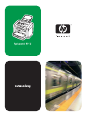 1
1
-
 2
2
-
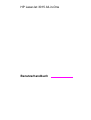 3
3
-
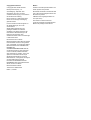 4
4
-
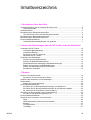 5
5
-
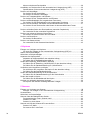 6
6
-
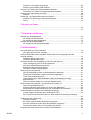 7
7
-
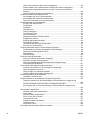 8
8
-
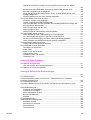 9
9
-
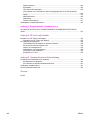 10
10
-
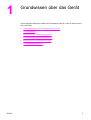 11
11
-
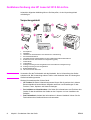 12
12
-
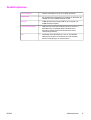 13
13
-
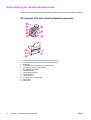 14
14
-
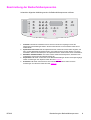 15
15
-
 16
16
-
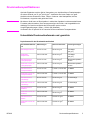 17
17
-
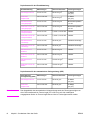 18
18
-
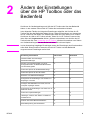 19
19
-
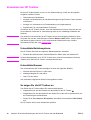 20
20
-
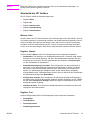 21
21
-
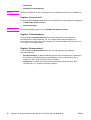 22
22
-
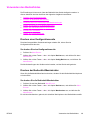 23
23
-
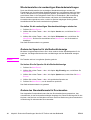 24
24
-
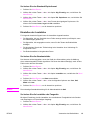 25
25
-
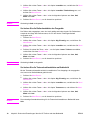 26
26
-
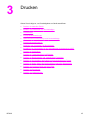 27
27
-
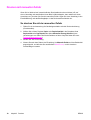 28
28
-
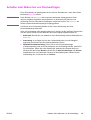 29
29
-
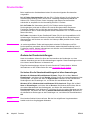 30
30
-
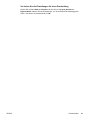 31
31
-
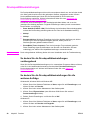 32
32
-
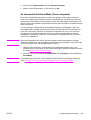 33
33
-
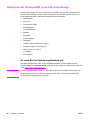 34
34
-
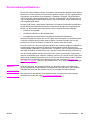 35
35
-
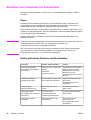 36
36
-
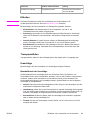 37
37
-
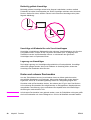 38
38
-
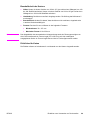 39
39
-
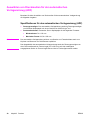 40
40
-
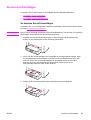 41
41
-
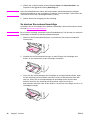 42
42
-
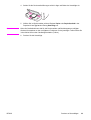 43
43
-
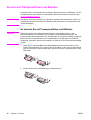 44
44
-
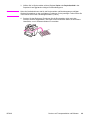 45
45
-
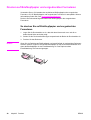 46
46
-
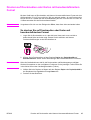 47
47
-
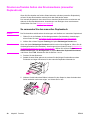 48
48
-
 49
49
-
 50
50
-
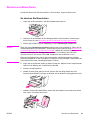 51
51
-
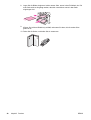 52
52
-
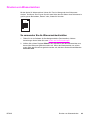 53
53
-
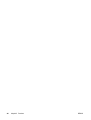 54
54
-
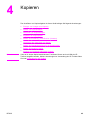 55
55
-
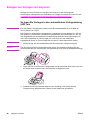 56
56
-
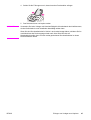 57
57
-
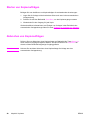 58
58
-
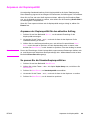 59
59
-
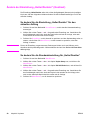 60
60
-
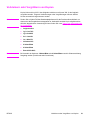 61
61
-
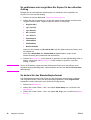 62
62
-
 63
63
-
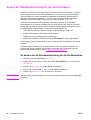 64
64
-
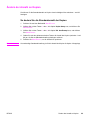 65
65
-
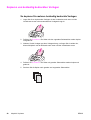 66
66
-
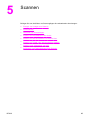 67
67
-
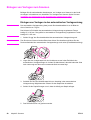 68
68
-
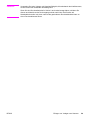 69
69
-
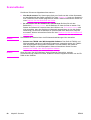 70
70
-
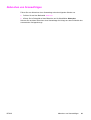 71
71
-
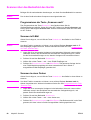 72
72
-
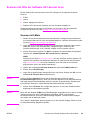 73
73
-
 74
74
-
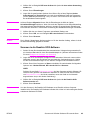 75
75
-
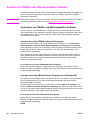 76
76
-
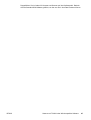 77
77
-
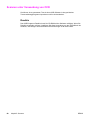 78
78
-
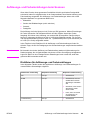 79
79
-
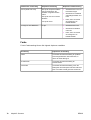 80
80
-
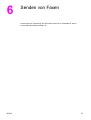 81
81
-
 82
82
-
 83
83
-
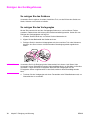 84
84
-
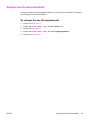 85
85
-
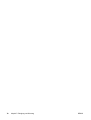 86
86
-
 87
87
-
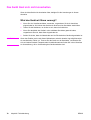 88
88
-
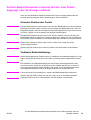 89
89
-
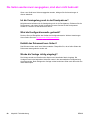 90
90
-
 91
91
-
 92
92
-
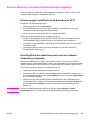 93
93
-
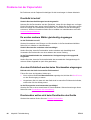 94
94
-
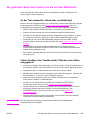 95
95
-
 96
96
-
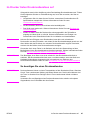 97
97
-
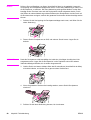 98
98
-
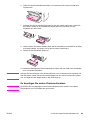 99
99
-
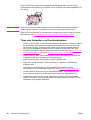 100
100
-
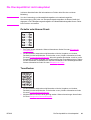 101
101
-
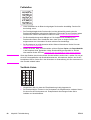 102
102
-
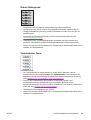 103
103
-
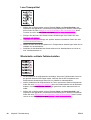 104
104
-
 105
105
-
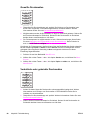 106
106
-
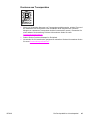 107
107
-
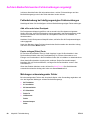 108
108
-
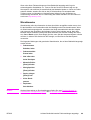 109
109
-
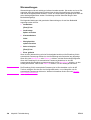 110
110
-
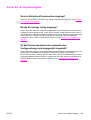 111
111
-
 112
112
-
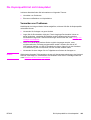 113
113
-
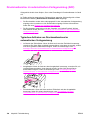 114
114
-
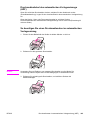 115
115
-
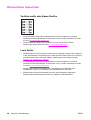 116
116
-
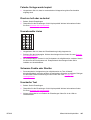 117
117
-
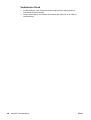 118
118
-
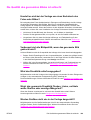 119
119
-
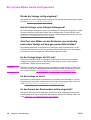 120
120
-
 121
121
-
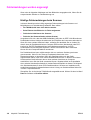 122
122
-
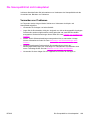 123
123
-
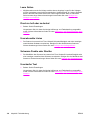 124
124
-
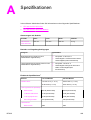 125
125
-
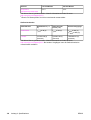 126
126
-
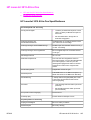 127
127
-
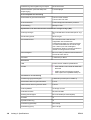 128
128
-
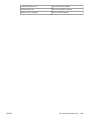 129
129
-
 130
130
-
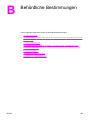 131
131
-
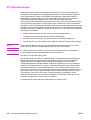 132
132
-
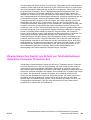 133
133
-
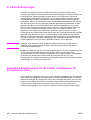 134
134
-
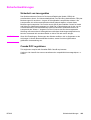 135
135
-
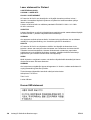 136
136
-
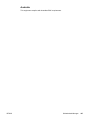 137
137
-
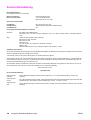 138
138
-
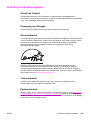 139
139
-
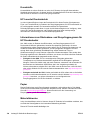 140
140
-
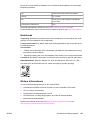 141
141
-
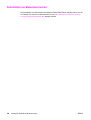 142
142
-
 143
143
-
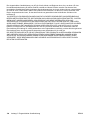 144
144
-
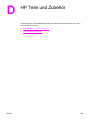 145
145
-
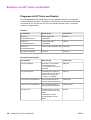 146
146
-
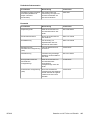 147
147
-
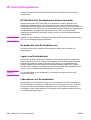 148
148
-
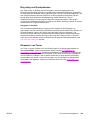 149
149
-
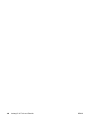 150
150
-
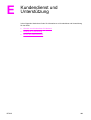 151
151
-
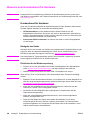 152
152
-
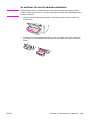 153
153
-
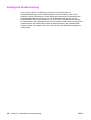 154
154
-
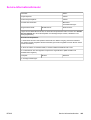 155
155
-
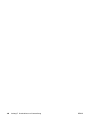 156
156
-
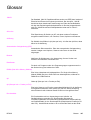 157
157
-
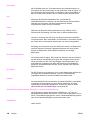 158
158
-
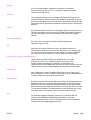 159
159
-
 160
160
-
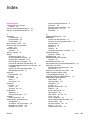 161
161
-
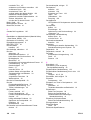 162
162
-
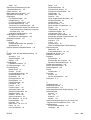 163
163
-
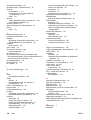 164
164
-
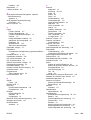 165
165
-
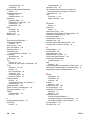 166
166
-
 167
167
-
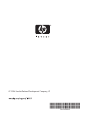 168
168
HP LASERJET 3015 ALL-IN-ONE PRINTER Benutzerhandbuch
- Kategorie
- Multifunktionale
- Typ
- Benutzerhandbuch
Verwandte Artikel
-
HP LASERJET 3380 ALL-IN-ONE PRINTER Benutzerhandbuch
-
HP LASERJET 3020 ALL-IN-ONE PRINTER Benutzerhandbuch
-
HP Color LaserJet 2800 All-in-One Printer series Benutzerhandbuch
-
HP LaserJet 4345 Multifunction Printer series Benutzerhandbuch
-
HP LaserJet 9040/9050 Multifunction Printer series Benutzerhandbuch
-
HP Color LaserJet 9500 Multifunction Printer series Referenzhandbuch
-
HP LaserJet M1319 Multifunction Printer series Benutzerhandbuch
-
HP LASERJET 3390 ALL-IN-ONE PRINTER Bedienungsanleitung
-
HP Color LaserJet CM2320 Multifunction Printer series Benutzerhandbuch
-
HP LaserJet Pro M1213nf/M1219nf Multifunction Printer series Benutzerhandbuch